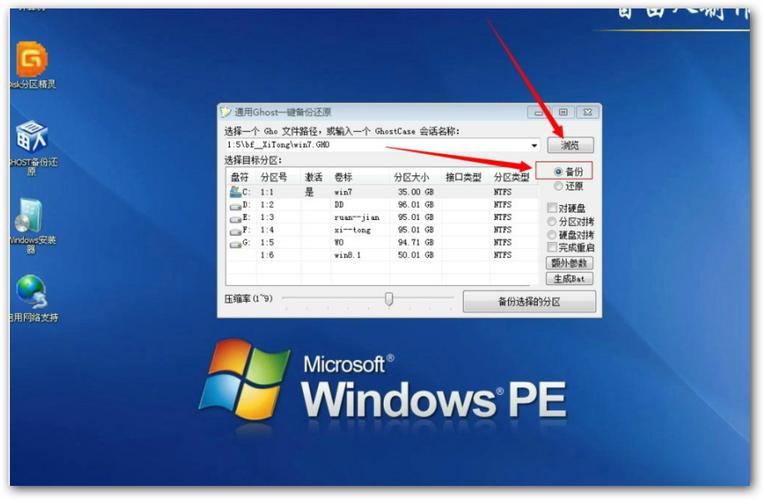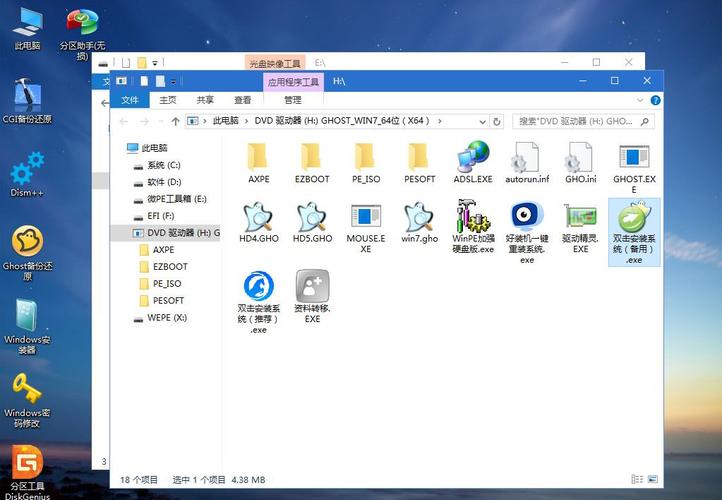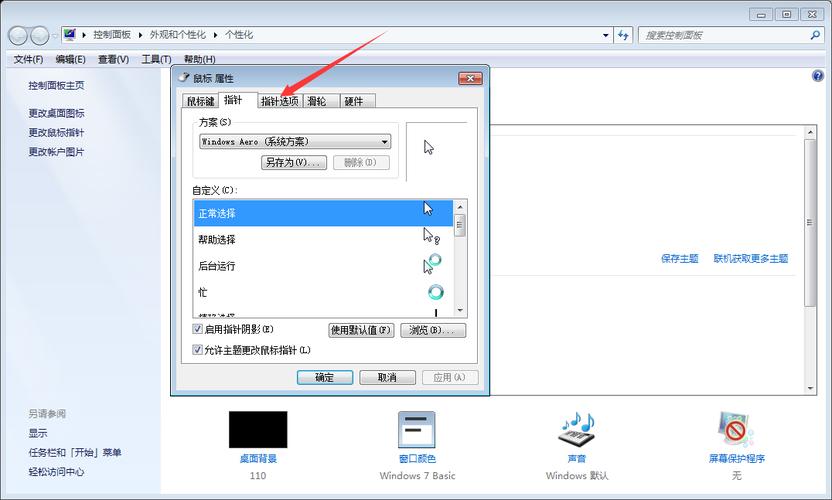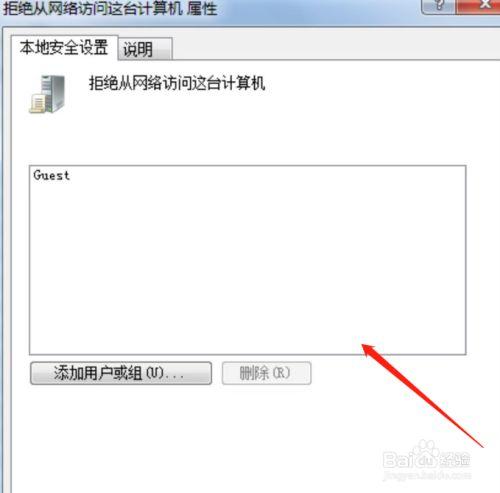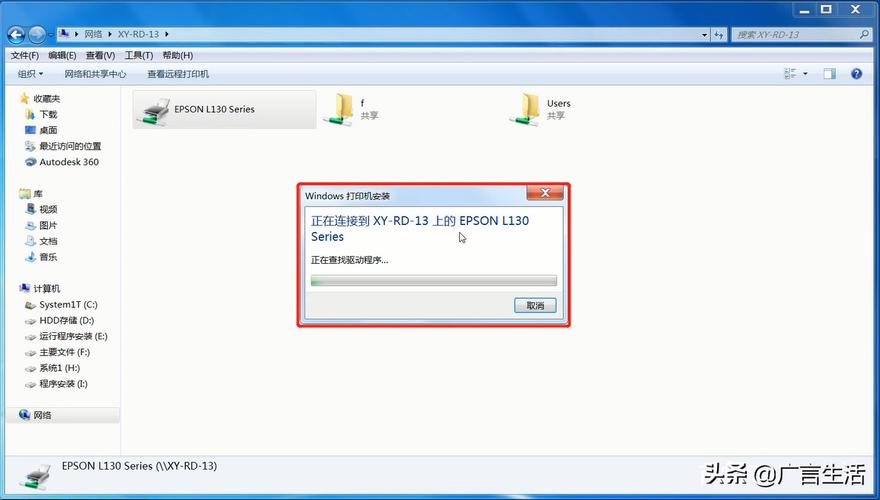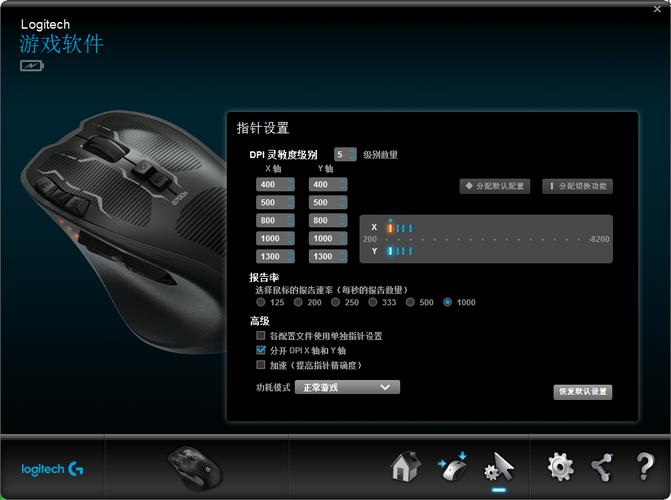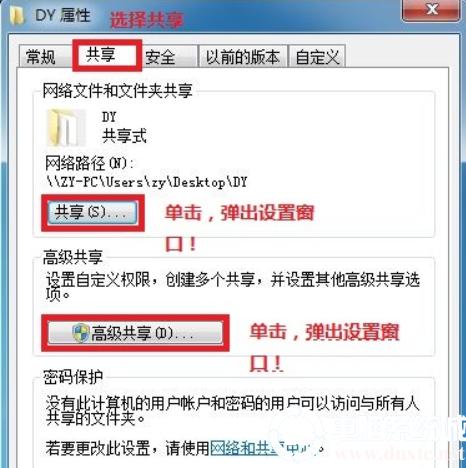Win7系统怎样开启smb服务的方法?
打开“控制面板”应用程序。
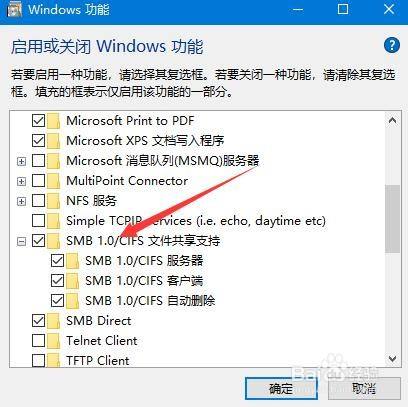
选择“程序”菜单,然后点击“打开或关闭Windows功能”选项。
在“Windows功能”中找到“支持SMB 1.0/CIFS 文件共享”,勾选该选项。
点击“确定”按钮,然后等待安装完成。

安装完成后,重新启动计算机。
在重新启动计算机后,SMB服务将会自动开启,您可以通过“网络和共享中心”应用程序来创建共享文件夹,并使用SMB协议在网络上共享文件。
方法/步骤:

1、首先打开网络和共享中心,将网络选择为工作网络,接着再点击更改高级共享设置选项,2、进入高级共享设置窗口后,点击家庭或工作(当前配置文件)的下拉菜单选项3、随后,点击选择“启用网络发现”、“启用文件和打印机共享”、“关闭密码保护共享”,其他“启用共享以便可以访问网络的用户可以读取和写入共用文件夹中的文件”、“使用128位加密帮助保护文件共享连接”和“允许windows管理家庭组连接”可选可不选,根据自身需要进行设置,4、最后点击保存修改,说明win7已经打开了smb服务。
smb是什么什么打开?
1、SMB(Server Message Block)通信协议是微软(Microsoft)和英特尔(Intel)在1987年制定的协议,主要是作为Microsoft网络的通讯协议。
2、平时我们用的最多的SMB协议的是电脑的文件共享 ,如我们WIN7系统打开其他电脑的共享,就是通过SMB协议。但由于SMB协议是由微软本身开发的,并WINDOWS直接支持的,所以一般共享只要在网上邻居找到共享的电脑,直接打开即可,或通过开始,运行输入\\电脑名称就可以打开电脑的共享了。
3、但有些电脑提供的共享,如MAC电脑的MAC OSX系统,我们WINDOWS访问此类共享,就需要通过SMB://共享的电脑名称,明确使用的协议,因为MAC支持的共享协议不仅仅只是SMB协议,所以要明确使用哪个协议。
4、当然使用SMB开头的操作,一般来说如LINUX,UNIX,MAC OSX等系统都是需要明确的。
5、所以SMB打开的是共享的地址,根据不同的电脑系统使用的,一般来说,WINDOWS系统不需要。其他电脑系统就会显示这个字眼。
win10怎么启用smb协议?
在Windows 10系统中启用SMB协议的步骤如下:
点击电脑桌面左下角的开始图标,在弹出的开始菜单中点击“设置”图标。
在Windows设置界面点击“应用”。
在应用和功能界面的程序列表中点击“程序和功能”。
在程序和功能窗口点击“启用或关闭Windows功能”。
在Windows功能窗口中找到“SMB 1.0/CIFS 文件共享支持”选项,勾选上并点击“确定”。
点击“立即重新启动”按钮,电脑重启后即可启用SMB协议。
以上是在Windows 10系统中启用SMB协议的详细步骤。
win10连不上win7电脑的共享打印机0x000011b?
首先打印机主机电脑系统是win10的话,需要到控制面板 程序卸载,左边 查看已安装的系统更新,卸载掉9月份和9月份之后的所有更新,重启。
其次,卸载后再次尝试连接。
然后,还是不行,建议
1.控制面板 设备和打印机 打印机 右键 属性。共享,取消共享打印机。
2.打开任务管理器 服务 打开服务 找到print spoor 重启启动服务,再次共享打印机。
尝试连接,还是不行,换一种方式连接,如之前是计算机名,现在换成ip。
另外,WIN10的电脑有开启SMB1.0版本的协议,WIN7才能看到共享打印机。在控制面板,程序卸载,左边 打开或关闭windows功能,找到smb协议1.0,打勾 确定 重启。
回答
建议都注意清楚。
到此,以上就是小编对于的问题就介绍到这了,希望介绍的4点解答对大家有用,有任何问题和不懂的,欢迎各位老师在评论区讨论,给我留言。

 微信扫一扫打赏
微信扫一扫打赏